很多地方都会出现指示箭头,能够让人们更加明确方向,痘痉颔湄那么word文档怎么添加指示箭头呢?下面就来介绍一下word文档中添加指示箭头的方法,希望对你有所帮助。
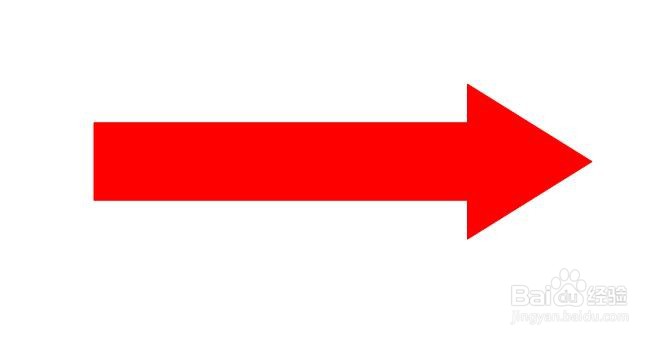
工具/原料
软件版本:Microsoft Office Word
操作系统:win7系统
word文档怎么添加指示箭头
1、第一步:打开一个需要添加指示箭头的word文档。

2、第二步:选择菜单栏“插入”中的“形状--指示箭头”。

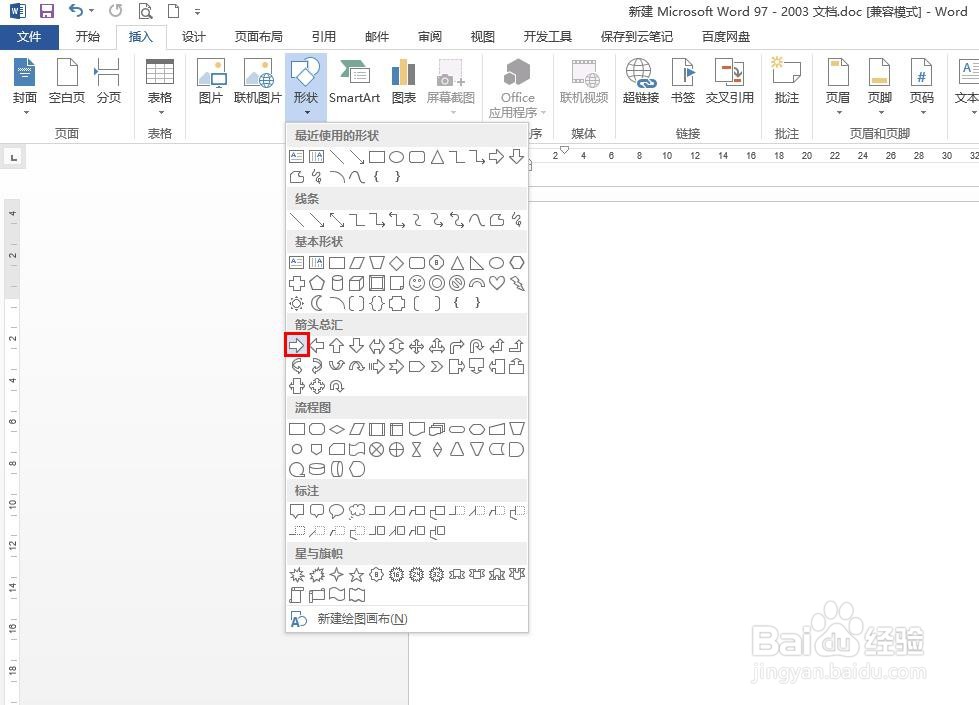
3、第三步:按住鼠标左键,在word文档中拖出一个箭头形状。
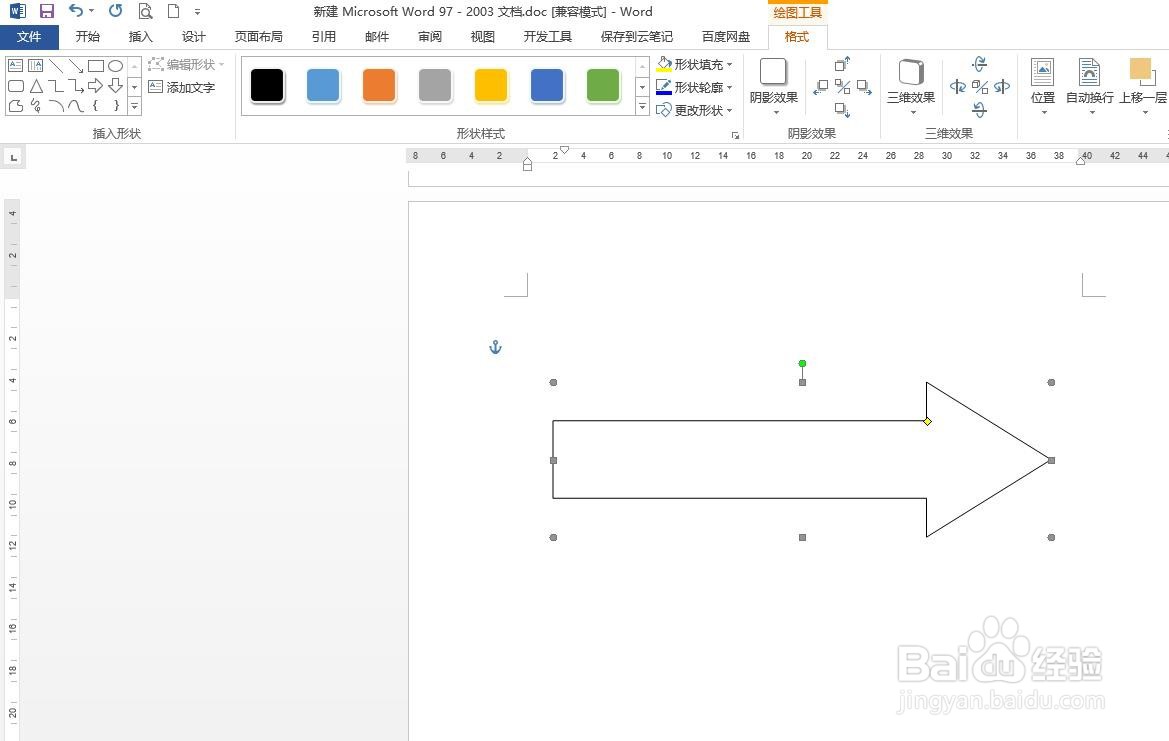
4、第四步:选中箭头形状,在“格式”菜单,“形状填充”中选择要填充的颜色。
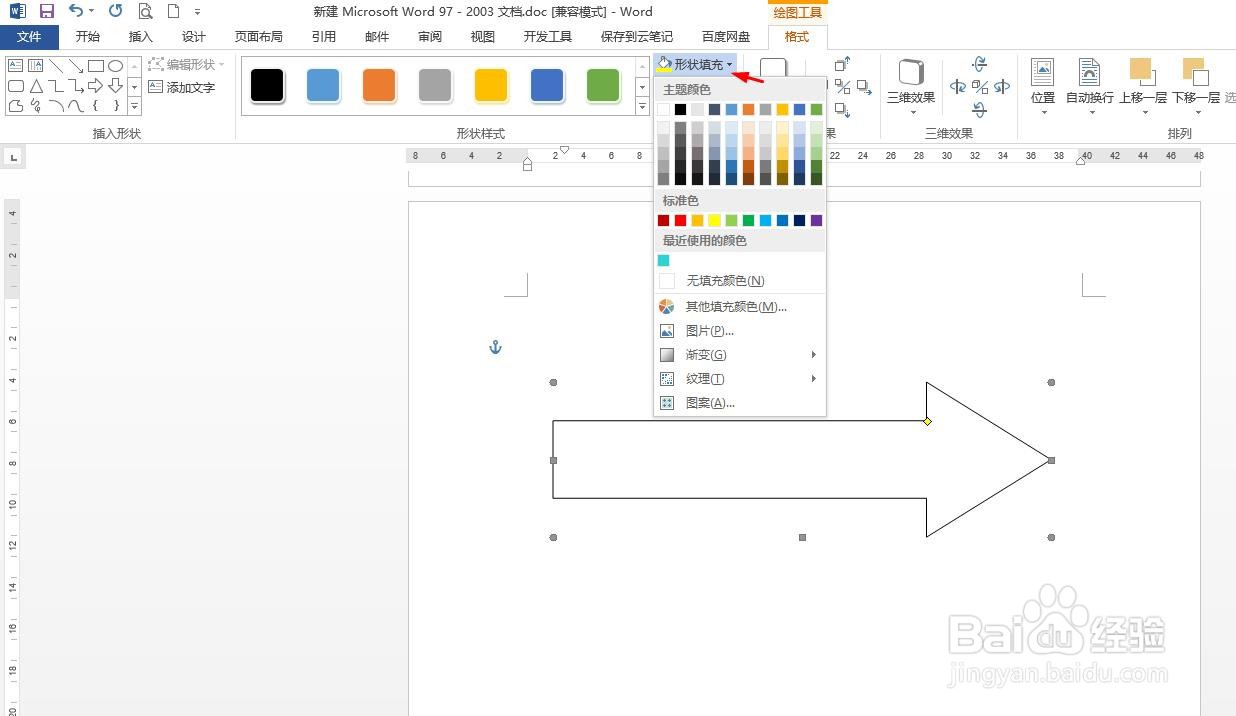
5、第五步:在菜单栏“格式”中,选择“形状轮廓”中的填充颜色。

6、操作完成,word文档中添加指示箭头的效果如下图所示。

